本节课讲解【C4D软件】洗衣液产品建模与渲染,熟悉多边形建模,OC渲染,HDR light Studio灯光插件,课程重点;多边形建模、OC打光与渲染,课程难点;产品的建模,OC材质的运用。

学完本课内容后,同学们可以根据下图作业布置,在视频下方提交作业图片,老师会一一解答。

那我们开始今天的教程吧。
1、打开本节课的课程文件,这里我们使用到的是【C4D R19】的版本,在【设置】面板中,我们进入到【视窗】将准备好【贴图】文件载入进来,具体如图示。

2、新建一个【几何体】对象中的【圆柱体】选择模型,进行一个【塌陷】的调整,快捷键【C】,然后在【线】模式下,按住键盘上的【Ctrl】键,进行一个【挤出】效果的调整,具体如图示。

3、再次选择模型,我们在【线】模式下,选择模型右键鼠标找到【线性切割】效果,进行一个切割,具体如图示。

4、选择调整好的模型,切换一个【视角】然后在【顶点】模式下,选择一半的点然后删除一半的【点】,具体如图示。

5、选择模型,在【点】模式下,使用【移动】命令调整一下模型形状,具体如图示。

6、调整完成后,我们选择模型上方的【工具栏】中,我们找到【对称】效果进行一个调整,具体如图示。
大家好 ,这里是虎课网 ,今天给大家带来一张洗衣液的产品小案例 ,课程的目的是熟悉多边形建模 ,OC渲染 HDRLight Studio灯光插件的使用 ,课程的重点是多边形建模与oc打光与渲染 ,课前的难点在于产品的建模 ,OC材质的运用 ,使用软件是C4D R19 OC3.07 HDR Light Studio还有PS cc ,提示课程中所用到的素材和源文件 ,请点击视频右侧黄色按钮下载 ,完成作业的同学可以在视频下方评论区进行作品图片的上传 ,视频学百遍 ,不如上手练一练 ,根据本课提供的素材 ,制作一张海报上传到评论区 ,就作品可获得老师翻牌指点点评 ,优秀作品 ,额外获得100虎课币的奖励 ,在开始制作之前 ,我先跟大家讲一下这张案例 ,这样案例的模型 ,首先主体物我们是需要自己建模的 ,好 ,我们进入到C4D ,先把我们的一个洗衣液的一个参考图导到C4D里面去 Shift+V ,就到正视图背景导进来 ,导进来之后 ,我们把它的透明度给提高一下 ,方便我们等下的观察 ,首先这个模型我们的基本体 ,这个模型我们一开始建的时候 ,先分析一下它的基本体是什么 ,然后我们可以用到一个圆柱体 ,把他的分段改成12 ,封顶给他关掉 ,把他移上来 ,缩小它 ,对准 ,先把它C掉 ,Y轴关掉 ,我们进行两个轴的缩放 ,这样子在空白处进行两个轴的缩放 ,因为我们不想让它Y轴是有所移动的 ,
在缩放模型之前 ,我们要记得我们要检查一下透视图 ,这个圆我们要保证它一个正圆的状态 ,我们不能这样子让他稍扁 ,因为我们有时候会不小心碰到的一个轴向 ,我们要保证它是一个正圆的状态 ,这里我们使用单轴 ,只点击X轴进行把它缩放 ,给它对准到这上面来 ,按住Ctrl这样子拉下来 ,这个位置差不多 ,我们也是进行单轴缩放 ,再拉一次 ,单轴缩放 对准到这个角 ,就这样一直缩放缩放 ,然后缩到这个底部为止 ,都是进行一些比较重复的 ,关键 ,只要记住这里 ,我们使用单轴缩放 ,好 ,就这样差不多 ,我们看一下它的侧视图 ,看有没有变形 ,一般来说我们做产品建模 ,我们最好是能够拿到他的一个三视图 ,这样我们可以比较准确的对产品的造型 ,对进行一个定位 ,由于我没有找到洗衣液的一个侧视图 ,然后我靠想象进行对它的一个宽度进行一个调整 ,如果大家在做自家的产品的话 ,还是需要严谨一点 ,
对于你这些产品进行拍照 ,然后利用它的三视图 ,然后进行一个建模 ,这边我就大概的这样子 ,对它的宽度进行一个大概的调整 ,我们这样子可以对一下他 ,洗衣液的宽度 ,我只是一个感觉上差不多这个样子 ,因为我们现在是做一个练习 ,侧视图比较难找 ,我们就大概给他拉一下 ,好 ,就这样 ,到时候我们再调整 ,我们看到这个产品它是这里是有两道杠的 ,所以我们使用切刀工具 ,先把这道杠给切出来 ,我们刚刚使用快捷键KK KK是切刀工具 ,然后我们要按照它这个产品的一个布线走向 ,他这里这个布线大概就我们看到这两条杠这样子 ,然后这线这样子布 ,所以我们在这里根据产品的结构 ,我们在这里再布多两条线 ,我们先把这个给删除掉一半 ,到时候我们使用对称 ,调整一下MO滑动工具 ,调整一下 ,先把这条碍眼的边给它消除掉 ,因为我们要保证它是一个布线均匀的一个四边面的一个形态 ,然后我们到时候用细分曲面才不会出错 ,给它调得均匀一些就差不多了 ,
我们这里再切一条 ,这条横向的边给它消除掉 ,MO工具调一下它的点 ,我们先保存一下 ,KK ,然后我们再把它这一条棱给它切出来 ,按照它的走向一模一样 ,给它切出来 ,好 ,我们切好之后先处理一下 ,这一块区域 ,这一块区域 ,这块区域的布线基本上跟我们上面的差不多一个形式 ,使用KK ,好 布完 ,我们等一下这条线 ,把横线这两条边给它消除 ,那么滑动工具 ,这里好像有点问题 ,检查一下 ,我们先滑动一下这里 ,这两条边给他 ,消除掉 ,然后我们KK在这里再给他布多一条线 ,
让他这样子一个比较均匀的状态 ,然后我们去用滑动工具给它调整一下 ,应该出现了一个面了 ,给他优化一下 ,看一下 ,这个问题这条线不应该在这里 ,直接给它删掉 ,刚应该是有一个误操作 ,不小心弄多了一条线 ,调的均匀一些 ,把它挪过来 ,到时候我们细分曲面之后 ,这些点还是需要调的 ,所以我们先大致的调一下 ,好 ,就把它调了均匀就差不多了 ,然后我们把这一个圈先给它画出来 ,然后我们再根据这个圈的现在布这个范围里面的一些布线 ,
描着他的边 ,这些点我们先给它来调一下 ,对准他 ,看一下这里 ,到这个位置 ,好 ,我们选中这里的面 ,给它删掉 ,删掉它会留下一些点 ,全选给它优化一下 ,我们先给他来个对称 ,对称选择轴向 ,这里有个点把它这里 ,这一轴这个Z轴你看这里可以看到Z轴给它归零就行了 ,这些也要归零 ,刚刚是不小心调到那个点 ,好 ,好的 ,接下来我们根据这个产品的一个模型的一个走向 ,布它相对应的一些线条 ,我们使用到KK切刀工具 ,我们在这里给他布一条 ,因为我们这里这条棱他到时候是凸出来的 ,所以我们给他卡一条比较紧的边 ,我先这样子 布一条 ,然后这里刚好有一条线 ,我们直接从下面这里开始 ,
这里给他来一刀 ,先来一点 ,然后把它多余的线条给它删除掉 ,这两条删了 ,这条删了 ,这条要删掉 ,这些横线的线条都删了 ,MO滑动工具调整一下他的点 ,让它看起来均匀 ,这样子我们细分曲面才不会出现一些错误 ,这条线 ,我们也给它删掉 ,这整一条都删了 ,这里布上一条 ,给他滑动一下 ,尽量把它调均匀 ,这里有一个多边面 ,然后我们在这里给它切上一刀 ,形成一个比较规整的一个四边面 ,到时候我们再处理一下这部分的一个线条 ,我们先把这些线条给它处理一下 ,可以切刀工具 ,这里给他切一条线 ,
横向的边 ,多余的都统统给它删掉 ,然后再调整一下 ,我们直接把它 把这条删掉 ,把这条线也给他调上来 ,这些我们到时候再调 这部分先不要着急 ,这个线也删了 ,记住滑动工具的快捷键是MO因为会经常用到 ,这个给他 ,挪到这来 ,刚刚那个轴是没有的 ,按Alt+D就可以把它显示 ,Alt+D可以把它隐藏 ,有时候它轴会影响到我们的观察 ,挡住我们移动可以把它隐藏掉 ,Alt+D ,这里可以直接这样滑动 ,给它切一刀 ,这里多了个点 ,直接Delete ,我们考虑一下这条线怎么样把这个三角面消除 ,直接把它切过来 ,这样然后把这条删除 ,这样子他就可以形成一些比较完整 ,
比较完美的一些四边面 ,调一下这些点 ,让他看起来均匀 ,这两条线之间就要给它留一定的空间 ,不然待会我们细分曲面的话 ,这个可能会有一点杠凸起来的感觉 ,先给它移动一下 ,到时候我们细分曲面之后 ,再看看需不需要调整 ,现在差不多了 ,检查一下 ,在透视图里面再看看 ,看有没有比较奇怪一点 ,这个给他收回去一点点 ,前面这个可以给他鼓一点点 ,因为我们的洗衣液 ,洗衣液产品应该是肚子这边应该是会稍微鼓一点点的 ,我猜他这里应该是稍微鼓一点点 ,当我们在正视图里面调了差不多之后 ,我们就可以去透视图里面这样子转 ,观察一下 ,看能不能把他的点尽量给他的完美 ,看这些凸出来一点 ,可以给它稍微收一收 ,这里有个凹下去的 ,再到正视图再看一看 ,
我们给他一个细分曲面 ,瞧一瞧 ,这里出现了一点问题 ,把它关掉检查一下 ,看下是什么问题 ,先把它优化一下 ,看能不能解决 ,优化是可以把一些比较紧密的点给它合并起来 ,对 ,这里出现了一个 多了一条线 ,我们直接这样子 ,Delete删除 ,现在就差不多了 ,然后我们还可以让他再鼓一点点 ,刚刚录制有一个小失误 ,就是我刚刚调了一些点 ,我只调了这些 ,就让他鼓一点点 ,就调这些点给它稍微的圆润一下 ,把一些平的给他调上来 ,就修型 就把他这些凹下去了 ,可以给他给突出来一点 ,就是让整个物体看起来更圆润一些 ,然后大家有时间的话可以这样子 ,多检查这样子 ,我们的图形就可以看起来更圆润 ,用更好看一些 ,这里稍微让他开一点 ,不要让他那么密 ,我们给个细分曲面看一下 ,没什么问题 ,我们直接进入下一步 ,
课程反馈
收到你的反馈,我们将提供更好体验给你






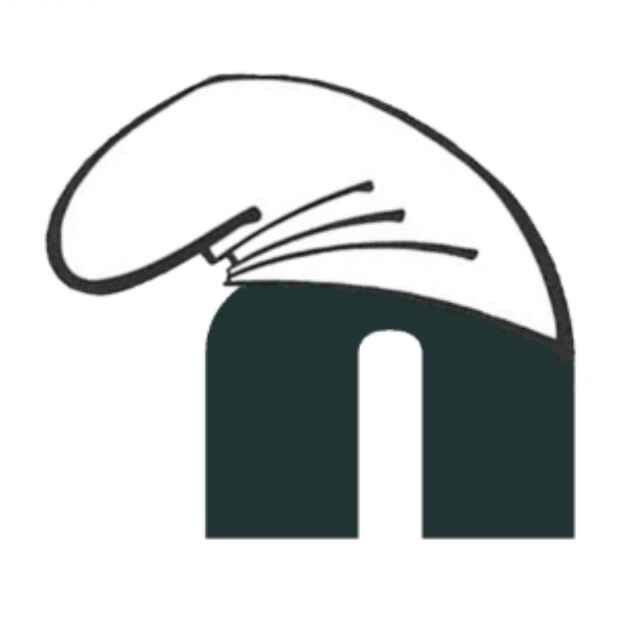





 复制
复制



